YouTubeの自動翻訳機能が便利!字幕翻訳をスマホアプリで見よう
皆さんは、YouTubeの動画に字幕を付けられることを知っていますか?その字幕は、日本語だけではなく、他の言語を設定することもできるんですよ。さらに、外国の動画にも字幕をつけることもできます。今回は『YouTubeの翻訳字幕機能を使う方法』を解説していきます。
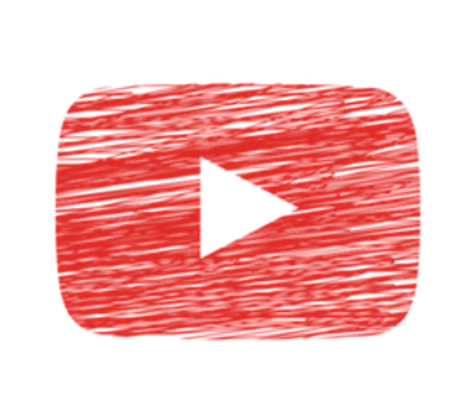
目次
- 1YouTubeの字幕で自動翻訳機能を使う方法~PC~
- ・自動翻訳で字幕を表示させたい動画を再生する
- ・シークバーを表示させ字幕ボタンを押す
- ・字幕ボタンの右の歯車マークを押す
- ・字幕設定を開き自動翻訳を選択する
- ・言語を選択し完了
- 2YouTubeの字幕で自動翻訳機能を使う方法~Android/iPhone~
- ・YouTubeアプリを使うことで可能になる
- ・自動翻訳で字幕を表示させたい動画を再生する
- ・右上の三点リーダーをタップし字幕をオンにする
- ・言語設定が開くので翻訳先の言語を選択
- 3YouTubeの自動翻訳機能が使えない場合は?
- ・”この動画には字幕がありません”と表示される
- ・自動翻訳機能が利用できる条件
- ・YouTubeアプリのアドオンで字幕表示設定がオフになっている場合
- 4YouTubeのコメントを翻訳する機能はある?
- ・現在はコメントを翻訳する機能がない
- ・Webブラウザの拡張機能で翻訳することは可能
YouTubeの字幕で自動翻訳機能を使う方法~PC~
皆さんはYouTubeを見ていますか?動画と言ったらYouTubeなんてくらい有名な動画再生サイト・アプリです。YouTubeは世界で2番目にアクセス数が多いとされる、超有名な動画再生サイト・アプリです。
そんなYouTubeには多くの動画がります。解説動画や実況動画、勉強になる動画やVRを駆使した動画など、様々なジャンルがあります。
皆さんもお気に入りのYouTube動画やチャンネルがありのではないでしょうか?
そしてYouTubeには、多くのユーザーがいます。そのユーザーの国籍も年齢も様々です。たまに動画のコメント欄で外国人の人のコメントを見たことがあると思います。このように、YouTubeYouTubeは様々な国の人たちとも関われる、コミュニケーションが豊富な場でもあるのです。
そんなYouTubeには、外国の動画もありますよね?その人のアクションが好きだったり、有名人だったり。例えば、有名なマーク・ザッカーバーグさんの演説をYouTubeで見たときなど、相手が何を言ってるかわからないことがほとんどだと思います。
そんな時に役に立つのがYouTubeの翻訳字幕表示機能です。この翻訳字幕表示機能を使えば、例えその動画が外国のYouTube動画で、言葉が理解できなかったとしても、翻訳字幕が表示され、内容を理解することができるようになります。
今回はこの『YouTubeの翻訳字幕を表示する設定や方法』を解説していきます。
自動翻訳で字幕を表示させたい動画を再生する
まずはPCでYouTubeの翻訳字幕を表示する設定や方法を解説します。PCでYouTubeを視聴している人は多いと思います。なにせ、YouTubeのスマホアプリが出る前はみんなPCでYouTubeを見ていましたからね。
PCでYouTubeの翻訳字幕を表示する設定や方法と聞くと難しく考えてしまうかもしれませんが、そんなことは一切ありません。
PCでYouTubeの翻訳字幕を表示する設定や方法は全てYouTube内でできますし、なんなら動画再生ページでYouTubeの翻訳字幕を表示する設定や方法は全てできます。
便利な機能なので、ここでやる方を見て、実際にPCでYouTubeの翻訳字幕を表示する設定や方法を試してみてはいかがですか?
シークバーを表示させ字幕ボタンを押す
まずは自動翻訳で字幕を表示させたい動画を再生しましょう。そのあと、シークバーを表示させて、上の画像のように字幕ボタンを押しましょう。字幕ボタンはYouTube動画画面の右下にあります。ことらはシークバーを表示させないと出てこないので注意しましょう。
字幕ボタンを選択すると、YouTube画面には字幕が出てきます。そして、先ほど選択した字幕ボタンの下には赤いラインが出ます。このラインは、今YouTubeの字幕設定がオンになっていますよ、という証拠になります。
字幕ボタンの右の歯車マークを押す
もし、PCのYouTubeで表示された字幕が英語字幕だったり、他の言語になっていた場合は字幕の設定をする必要があります。この場合は先ほどの字幕ボタンの隣にある歯車マークを選択しましょう。
字幕設定を開き自動翻訳を選択する
歯車マークから設定を開いたら、字幕の欄があるのでそこを選択してください。ちなみに、この画面では再生速度や画質の設定まで、YouTube動画の設定を細かく行うことができます。
言語を選択し完了
字幕を選択すると、設定できるYouTubeの字幕の言語を選択できます。この中から好きな言語を選んでください。すると、動画の字幕はこの時選択した言語になります。
以上が、PCでYouTubeの翻訳字幕を表示する設定や方法の解説になります。どうですか?意外と簡単に設定できますよね?この字幕機能は外国語の勉強にもなるので、日本の動画に英語の字幕をつけて見てもいいかもしれませんね。
 YouTubeを高画質で再生したい!YouTube動画を高画質で見る方法まとめ
YouTubeを高画質で再生したい!YouTube動画を高画質で見る方法まとめ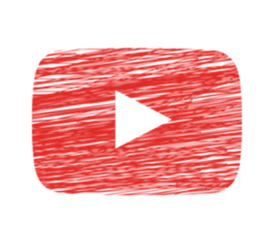 YouTube動画が見れない/再生できない5つの原因・対処法
YouTube動画が見れない/再生できない5つの原因・対処法YouTubeの字幕で自動翻訳機能を使う方法~Android/iPhone~
次に、iPhone・AndroidでYouTubeの翻訳字幕を表示する設定や方法を解説していきます。最近はPCではなくiPhone・AndroidなどのスマホアプリでYouTubeを視聴する人も多いかと思います。
iPhone・AndroidにはYouTubeアプリがあるので、そこでYouTubeを見るユーザーも多いと思います。
そんなiPhone・AndroidのYouTubeアプリにも字幕をつけることができます。
しかし、PCとiPhone・Androidでは、字幕の付け方が異なってくる点があるので、こちらも確認しておきましょう。とはいえ、PCと同じようにiPhone・Androidでの字幕設定方法も簡単なのでご安心ください。
YouTubeアプリを使うことで可能になる
iPhone・Androidなどのスマホでは、YouTubeアプリを使えば字幕をつけることが可能になります。アプリの方が機能が充実しているので、もし今までブラウザなどでYouTubeを視聴していた人は、この際にYouTubeアプリを使ってもいいかもしれません。
自動翻訳で字幕を表示させたい動画を再生する
まずは字幕をつけたいYouTube動画を再生しましょう。
右上の三点リーダーをタップし字幕をオンにする
動画を開いたら、右上にある三点リーダーをタップしましょう。この三点リーダーが、PCでいう歯車マークになります。
すると動画設定画面が出てくるので、そこから字幕を選択しましょう。ちなみに、この画面では再生速度や画質の設定まで、YouTube動画の設定を細かく行うことができます。PCの時と同じですね。
言語設定が開くので翻訳先の言語を選択
そして最後に、出てきた画面から字幕の言語を設定しましょう。字幕を選択すると、設定できるYouTubeの字幕の言語を選択できます。この中から好きな言語を選んでください。すると、動画の字幕はこの時選択した言語になります。
以上が、iPhone・AndroidでYouTubeの翻訳字幕を表示する設定や方法の解説になります。どうですか?意外と簡単に設定できますよね?この字幕機能は外国語の勉強にもなるので、日本の動画に英語の字幕をつけて見てもいいかもしれませんね。
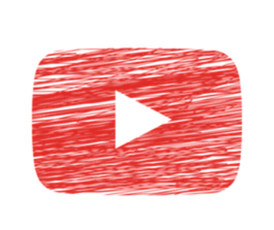 YouTubeに繋がらない・接続できない時の原因・対処法【iPhone/Android/PC】
YouTubeに繋がらない・接続できない時の原因・対処法【iPhone/Android/PC】YouTubeの自動翻訳機能が使えない場合は?
しかし、動画の中には字幕を設定できない場合があります。これには大きく分けて2つの理由があるので、今回はどちらも見ていきましょう。
字幕が設定できない場合はYouTube側か、自分のiPhone・Android・PCのどちらかに理由があります。大抵の場合は前者なのですが、後者の可能性も捨てきれないので、確認して見ましょう。
”この動画には字幕がありません”と表示される
まずは、『この動画には字幕がありません』と表示される場合です。この場合、原因はYouTube側にあります。そして、字幕が設定できない場合は大抵こちらの表示が出ます。
では、なぜこんなメッセージが出るのでしょうか?それを知るにはまず自動翻訳機能が利用できる条件を解説する必要があります。
自動翻訳機能が利用できる条件
そもそも自動翻訳機能を知らない方もいるかと思います。自動翻訳機能とは、第三者が作った字幕ではなく、音声認識などで勝手に形成される字幕のことです。YouTubeの字幕には、誰かが作った字幕と、自動翻訳字幕の二種類があります。
では、この字幕がつく条件を解説していきます。この条件は2つあるので、どちらも確認しておきましょう。
動画の提供者が字幕を追加している動画
YouTube動画に字幕がつく条件として、まず1つ目に『動画の提供者が字幕を追加している動画』が挙げられます。
これは、動画投稿主が自ら字幕をつける行為で、最近は字幕をつけてくれるユーザーを募集しているYouTubeチャンネルもあります。
YouTubeが字幕を自動翻訳で提供している動画
次にYouTube動画に字幕がつく条件として挙げられるのは『YouTubeが字幕を自動翻訳で提供している動画』です。字幕設定の中には自動翻訳という選択欄もあります。
この機能はYouTube側から提供してもらわないと付かない機能です。大手YouTubeチャンネルの動画には自動翻訳がついていることが多いです。しかし、この自動翻訳は完璧ではなく、支離滅裂な字幕になることも多いです。今後の進歩に期待ですね。
YouTubeアプリのアドオンで字幕表示設定がオフになっている場合
次に字幕がつかない原因として考えられるのが『YouTubeアプリのアドオンで字幕表示設定がオフになっている場合』です。
最近は広告を出さないように設定できるアドオンがありますが、その時に字幕テロップまで非表示にしている可能性が高いです。これはアドオンを追加しているユーザーだけの話ですが、アドオンの設定は英語で書かれているので飛ばしてしまっている可能性も高いです。
字幕の設定は『caption(字幕)』と書かれている可能性が高いで、一度探して見ましょう。
 YouTubeのメッセージ機能(DM)が廃止で使えない?代わりの機能は?
YouTubeのメッセージ機能(DM)が廃止で使えない?代わりの機能は?YouTubeのコメントを翻訳する機能はある?
では最後に、YouTubeのコメントを翻訳する機能はあるのでしょうか?YouTubeはコメント欄も盛り上がりを見せますよね?そこには外国人のユーザーもいるわけで、様々な言語が見られます。
そんなコメントを読んで見たいユーザーもいるかもしれませんが、何十という言語がわかるわけもなく、困ってしまいますよね?では、YouTubeのコメント欄にも、翻訳機能があるのでしょうか?
現在はコメントを翻訳する機能がない
しかし残念ながら、YouTubeのコメントを翻訳する機能はありません。ですが、今後翻訳機能が追加される可能性は十分ありますし、アップデートに期待しましょう。
Webブラウザの拡張機能で翻訳することは可能
ですが、Webブラウザの拡張機能で翻訳することは可能になっています。PCでは『iKnow!ポップアップ辞書』などの拡張機能が有名です。スマホにも多くの翻訳アプリがあるので、それらを使えば翻訳することができます。
最後に
今回は『YouTubeの翻訳字幕を使う方法』を解説していきました。この記事が少しでも皆さんのお役に立てたのなら幸いです。























